Daftar isi
Masalah proteksi penulisan yang membingungkan membatasi kemampuan Anda untuk mengubah konten perangkat penyimpanan, sehingga menjadikannya hanya dapat dibaca. Namun jangan khawatir, karena Anda telah menemukan panduan utama untuk mendapatkan kembali kendali atas hard drive eksternal Anda. Di bagian berikut, kami akan membahas berbagai metode efektif untuk menghapus proteksi penulisan dari hard drive eksternal, sehingga Anda dapat mengelola data sesuai keinginan.
Petunjuk lengkap yang disediakan oleh EaseUS ini adalah sumber informasi yang tepat untuk mengatasi tantangan yang ditimbulkan oleh proteksi penulisan. Anda tidak hanya akan mempelajari alasan mendasar di balik masalah ini, tetapi Anda juga akan dibekali dengan berbagai strategi untuk mengatasinya. Jadi, mari pelajari cara menghapus proteksi penulisan dari hard drive eksternal dengan enam metode efektif berikut.
Bagaimana cara menghapus proteksi penulisan dari hard drive eksternal?
Di bagian ini, kita akan mempelajari lima metode tentang cara menghapus proteksi penulisan dari hard drive eksternal. Sebelum mencoba perbaikan/solusi ini, pastikan Anda memahami dengan jelas spesifikasi perangkat Anda dan mencadangkan data penting Anda untuk mencegah kehilangan data yang tidak terduga. Baca informasi keseluruhan dari keenam metode ini dengan saksama untuk menonaktifkan proteksi penulisan dari hard drive eksternal Anda dalam tabel di bawah ini:
| 💻Metode | ⏰ Durasi | 🔒 Kesulitan | 🚀 Efektivitas |
|---|---|---|---|
| 🥇 EaseUS Partisi Master | 3 Menit | Mudah | Tinggi |
| 🥈 Sakelar Fisik | 1 Menit | Mudah | Sedang |
| 🥉 Diskpart | 5 Menit | Kompleks | Sedang |
| 4️⃣ Registri Windows | 5 Menit | Kompleks | Sedang |
| 5️⃣ Perangkat Lunak Antivirus | 7 Menit | Sedang | Sedang |
Cara 1. Hapus Proteksi Penulisan melalui EaseUS Partition Master
EaseUS Partition Master menonjol sebagai solusi yang efisien dan mudah digunakan. Metode ini melibatkan pemanfaatan fitur-fitur canggih alat tersebut untuk mengatasi proteksi penulisan. EaseUS Partition Master tidak hanya membantu Anda menghapus proteksi penulisan, tetapi juga menawarkan fitur-fitur berharga lainnya untuk mengelola perangkat penyimpanan Anda.
Perangkat lunak ini memiliki beberapa bagian yang cemerlang: efektivitas tinggi dalam menghilangkan proteksi penulisan, antarmuka yang mudah digunakan, dan fitur manajemen penyimpanan tambahan.
Ikuti langkah-langkah untuk menonaktifkan proteksi penulisan dari hard drive eksternal:
Langkah 1. Unduh dan instal EaseUS Partition Master, buka bagian Toolkit, dan klik "Write Protection".

Langkah 2. Pilih USB yang dilindungi penulisan, disk eksternal USB, atau kartu SD, lalu klik "Nonaktifkan".

Fitur Tambahan EaseUS Partition Master:
- Format flash drive USB yang dilindungi penulisan .
- Format kartu SD yang dilindungi dari penulisan.
- Memperbaiki pen drive yang dilindungi dari penulisan .
- Mengatasi disk yang dilindungi dari penulisan di Windows 11.
Jadi, tunggu apa lagi? Cobalah untuk menghilangkan proteksi penulisan dari drive eksternal Anda dengan cepat.
Cara 2. Matikan Sakelar Fisik
Anda harus memeriksa apakah drive eksternal Anda memiliki sakelar fisik dan apakah drive tersebut terkunci. Sebagian besar hard drive eksternal dilengkapi tombol fisik untuk mengunci dan membuka kunci. Ikuti langkah-langkah sederhana berikut:
Langkah 1. Geser sakelar fisik tersebut untuk melepas kunci.
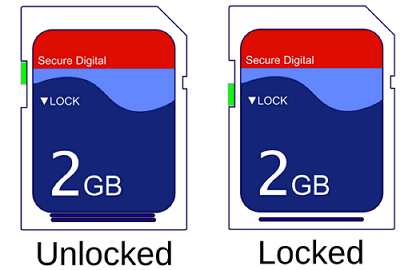
Langkah 2. Setelah mematikan sakelar fisik, hubungkan ke PC Anda untuk memeriksa apakah proteksi penulisan telah dihapus.
Cara 3. Nonaktifkan Proteksi Penulisan melalui Diskpart
Utilitas Diskpart dapat mengganti status read-only pada hard drive eksternal Anda. Jika hard drive eksternal Anda ditetapkan sebagai read-only, Anda dapat menggunakan Diskpart untuk menghapus atribut read-only. Dengan mengikuti langkah-langkah di bawah ini, Anda dapat mempelajari cara menghapus proteksi :
Langkah 1. Cari "Diskpart" di kotak pencarian Windows di bilah tugas. Saat muncul di hasil pencarian, klik untuk membukanya.
Langkah 2. Tulis perintah yang diberikan di bawah ini dengan menekan "Enter" setelah menulis setiap perintah.
- daftar disk
- pilih disk P (di mana "P" adalah nomor disk hard drive Anda.)
- atribut disk hapus hanya baca

Langkah 3. Tunggu beberapa saat, dan biarkan ia menghapus atribut read-only. Setelah selesai, ketik exit dan tekan "Enter."
Cara 4. Nonaktifkan Perlindungan Penulisan dengan Windows Registry
Anda dapat menggunakan registri Windows untuk menonaktifkan proteksi penulisan dari hard drive eksternal. Namun, mengutak-atik registri tanpa mengikuti metode yang tepat dapat menyebabkan masalah serius pada sistem Windows Anda. Jadi, pelajari dan ikuti langkah-langkah berikut dengan saksama:
Langkah 1. Ketik "regedit" di kotak "Run" dan tekan "Enter."
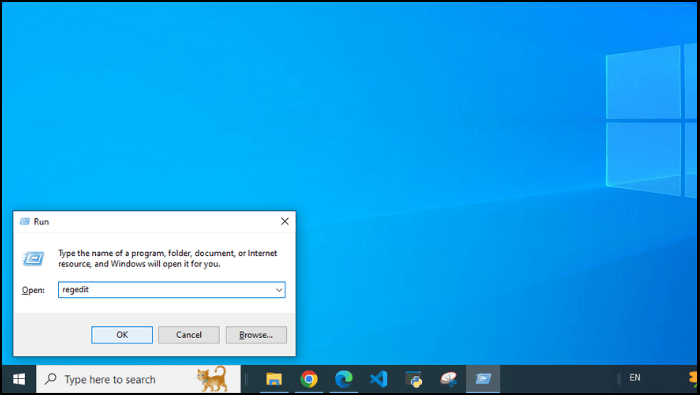
Langkah 2. Saat popup muncul, pilih "Ya."
Langkah 3. Perluas daftar "HKEY_LOCAL_MACHINE" dengan mengklik tanda > lebih besar dari.
Langkah 4. Demikian pula, perluas daftar "Sistem" dan kemudian "Kumpulan Kontrol Saat Ini".
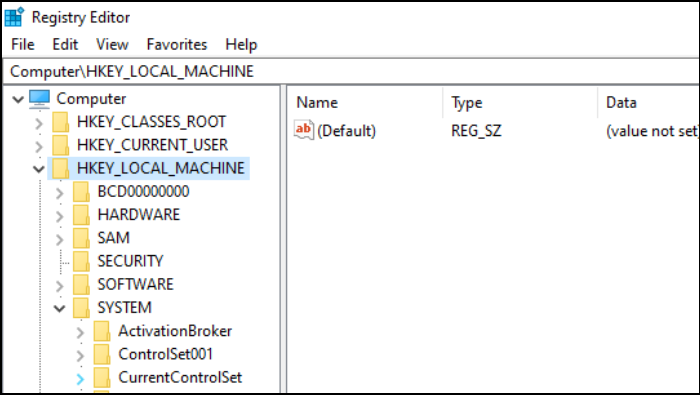
Langkah 5. Klik "Kontrol" dan pilih "Kebijakan Drive Penyimpanan".
Langkah 6. Tetapkan angka dalam kotak DWORD dengan nilai 0, lalu klik "OK."

Langkah 7. Tutup Windows Registry dan mulai ulang sistem untuk menerapkan modifikasi.
Cara 5. Gunakan Perangkat Lunak Antivirus
Kadang-kadang virus dan malware menyerang hard drive eksternal Anda, yang menyebabkan perlindungan penulisan. Dengan menggunakan perangkat lunak anti-virus yang tepercaya untuk menghentikan virus perlindungan penulisan, Anda dapat menghancurkannya. Mengenai perangkat lunak antivirus yang andal, Anda dapat mencoba TotalAV yang menawarkan perlindungan waktu nyata dari infeksi virus, malware, dan ancaman daring:
 JUMLAH TOTAL
JUMLAH TOTALTotalAV adalah Perangkat Lunak Antivirus dan Keamanan Pemenang Penghargaan. Perangkat lunak ini menyediakan perlindungan waktu nyata dari virus, malware, dan ancaman daring.
Perlindungan Antivirus Diaktifkan
Anda dapat mengikuti langkah-langkah berikut untuk mencoba metode kelima penghapusan proteksi penulisan:
Langkah 1. Pertama, unduh dan instal perangkat lunak anti-virus yang dapat dipercaya, seperti TotalAV, Norton Anti-virus, McAfee, ESET NOD32, Avira, Avast, AVG, dll.
Langkah 2. Hubungkan hard drive eksternal target ke laptop atau PC Anda.
Langkah 3. Pindai hard drive eksternal menggunakan antivirus untuk membersihkan dan menghapus virus proteksi penulisan.
Saya harap postingan ini akan membantu Anda menghapus proteksi penulisan dari hard drive eksternal dengan sukses. Jika demikian, Anda dapat membagikannya dengan orang-orang yang membutuhkan di platform media sosial:
Apa yang menyebabkan Perlindungan Penulisan pada Hard Drive Eksternal?
Tahukah Anda mengapa masalah proteksi penulisan terjadi pada hard drive eksternal? Mengapa hal ini begitu menyebalkan? Hal ini menyebalkan karena membatasi kemampuan kita dan mencegah kita mengelola hard drive eksternal. Jangan khawatir. Kami akan mengungkap beberapa alasan umum sehingga Anda harus mengambil tindakan untuk menghindari masalah yang menakutkan ini di masa mendatang. Untuk pemahaman yang lebih baik, berikut adalah beberapa penyebab/alasan umum:
Terinfeksi Virus atau Malware Tak Dikenal
Hard drive eksternal rentan terhadap infiltrasi virus atau malware, yang mengakibatkan perlindungan penulisan yang tidak diharapkan. Elemen-elemen berbahaya ini menyematkan diri di dalam file-file drive, memulai akses yang tidak sah dan menghambat fungsi penulisan.
Format Disk Tidak Kompatibel
Perlindungan penulisan dapat terjadi jika format hard drive eksternal tidak memenuhi persyaratan sistem. Hal ini sering terjadi karena perbedaan antara sistem operasi yang berbeda atau kesalahan dalam proses pemformatan.
Sakelar Fisik Tidak Sengaja Menyala
Banyak hard drive eksternal yang dilengkapi sakelar fisik untuk mencegah penimpaan data secara tidak sengaja. Namun, mengaktifkan sakelar ini secara tidak sengaja dapat mengaktifkan proteksi penulisan.
Waktu Menulis Terbatas
Beberapa hard drive eksternal, khususnya Solid State Drive (SSD), memiliki jumlah siklus penulisan yang terbatas. Setelah batas ini tercapai, drive mengaktifkan proteksi penulisan untuk memperpanjang masa pakainya.
Kesimpulan
Menavigasi kompleksitas proteksi penulisan pada hard drive eksternal mungkin tampak seperti teka-teki, namun jangan khawatir – gunakan metode efektif di atas untuk menghapus proteksi penulisan dari kehebatan EaseUS Partition Master yang mudah digunakan, kesederhanaan menonaktifkan kunci fisik, kehebatan keajaiban baris perintah Diskpart, atau kewaspadaan perangkat lunak antivirus.
Jadi, apakah itu virus yang mengintai, pergantian perangkat keras yang tidak disengaja, atau masalah kompatibilitas, panduan ini membekali Anda dengan pengetahuan untuk mengatasi setiap kendala. Jangan biarkan perlindungan penulisan menahan data Anda lebih lama lagi.
Di antara solusi ini, satu alat yang paling menonjol adalah EaseUS Partition Master. Kesederhanaan dan efektivitasnya telah terbukti sebagai pilihan yang tepat. Perangkat lunak yang hebat ini menghilangkan proteksi penulisan dan menawarkan berbagai fitur manajemen penyimpanan. Mengapa tidak menjadikan EaseUS Partition Master sebagai pertahanan pertama Anda terhadap masalah proteksi penulisan? Cobalah!
FAQ Tentang Cara Menghapus Proteksi Penulisan Dari Hard Drive Eksternal
Jika Anda memiliki pertanyaan tentang cara menghapus proteksi penulisan dari hard drive eksternal, temukan jawabannya di sini:
1. Bagaimana cara mengaktifkan proteksi penulisan pada USB?
Ada beberapa cara untuk mengaktifkan proteksi penulisan pada USB. Kami akan memandu Anda melalui DiskPart. Ikuti langkah-langkah berikut untuk mengaktifkan proteksi penulisan pada USB Anda:
Langkah 1. Luncurkan DiskPart, ketik list disk, dan tekan Enter.
Langkah 2. Gunakan perintah "select disk" untuk memilih flashdisk USB Anda; jika itu disk 1, ketik "select disk 1".
Langkah 3. Gunakan perintah "attributes disk" untuk menampilkan atribut disk.
Langkah 4. Gunakan perintah "attributes disk set readonly" untuk mengaktifkan atribut read-only dan membuat USB terproteksi terhadap penulisan. Setelah selesai, ketik "exit" untuk menutup DiskPart.
2. Bagaimana cara membuat hard drive eksternal terproteksi dari penulisan?
Jika Anda ingin membuat hard drive eksternal Anda terproteksi dari penulisan, langkah-langkahnya juga dijelaskan di atas pada pertanyaan pertama. Masukkan hard drive eksternal Anda ke komputer, lalu gunakan DiskPart. Untuk langkah-langkah terperinci, silakan lihat pertanyaan pertama.
3. Bagaimana cara memformat hard drive eksternal yang dilindungi penulisan?
Jika hard drive eksternal Anda dilindungi dari penulisan, Anda harus menonaktifkan perlindungan penulisan, baik melalui Editor Registri atau Prompt Perintah. Kami sebutkan lima cara berbeda langkah demi langkah. Metode mana pun yang lebih cocok untuk Anda, Anda dapat menghapus perlindungan penulisan terlebih dahulu. Tanpa menonaktifkan perlindungan penulisan, Anda tidak dapat memformatnya. Ikuti langkah-langkah untuk memformat hard drive eksternal yang dilindungi dari penulisan:
Langkah 1. Setelah menghapus proteksi penulisan dengan mengikuti cara di atas, Anda harus membuka File Explorer.
Langkah 2. Temukan hard drive eksternal, klik kanan padanya, dan klik "Format" dari opsi dropdown.
Artikel Terkait
-
Cara Mengatasi Masalah Red Bar (Ruang Disk Rendah) di Drive C Windows 10/7
![author icon]() Daisy/2025/03/27
Daisy/2025/03/27
-
Cara Reset Password Windows 7 dengan USB Drive - 3 Cara
![author icon]() Susanne/2024/10/22
Susanne/2024/10/22
-
3 Cara Mengonversi Disk Dinamis ke Disk Dasar Tanpa Kehilangan Data (Gratis/Berbayar)
![author icon]() Daisy/2025/03/17
Daisy/2025/03/17
-
Cara Membuat Disk Bootable WinPE untuk Semua Windows - 2 Cara
![author icon]() Daisy/2025/03/27
Daisy/2025/03/27